1、打开初始表格,见下图!

2、在空白的单元格输入=TRIMMEAN(),然后鼠标选中第一行的所有数据。
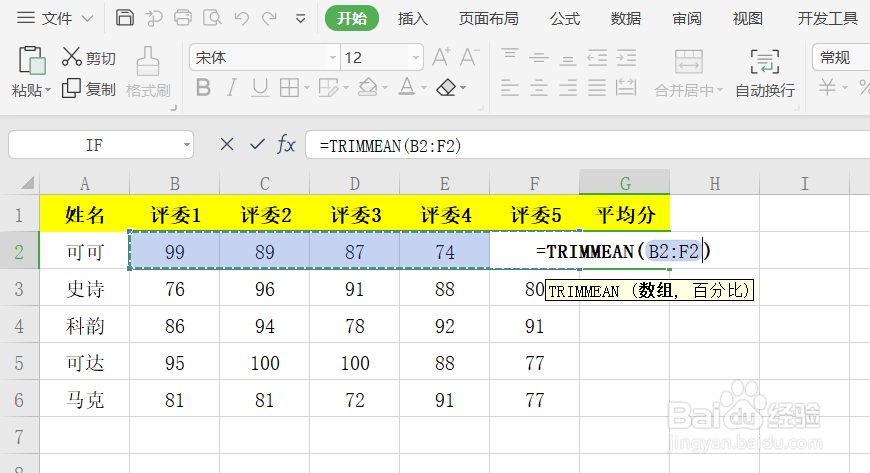
3、输入逗号,输入2除以5。在这里2代表平均分,5代表的是5个评委。
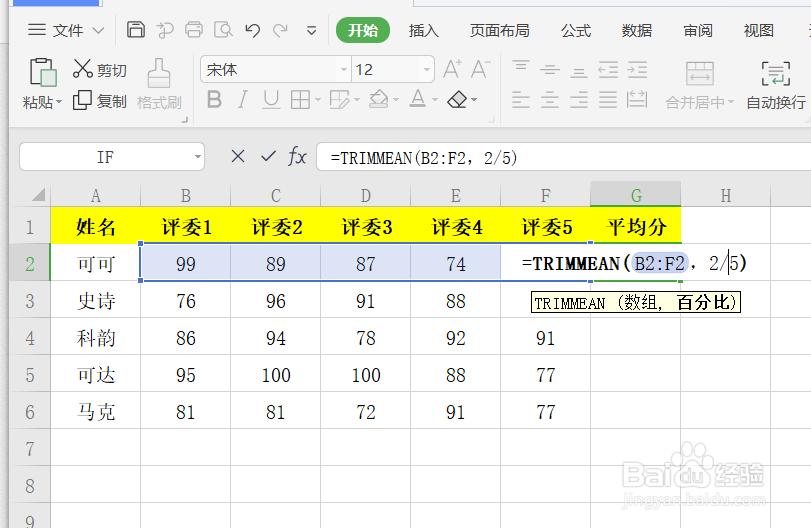
4、按下Enter键(回车键)就得到第一组数据的平均值。
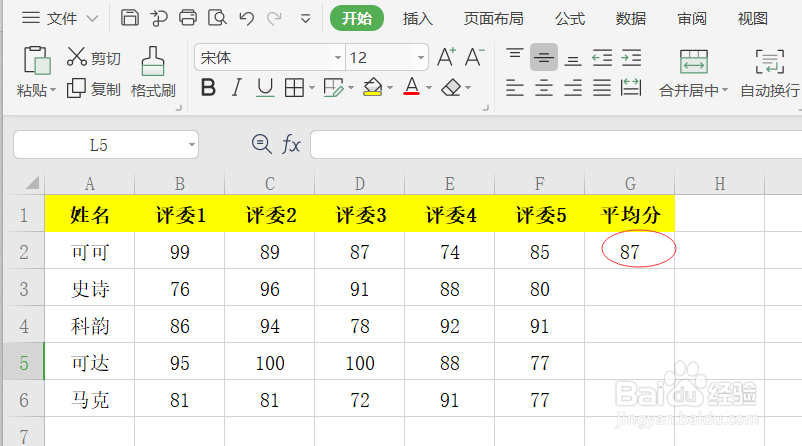
5、我们再下拉往下填充,就可以得到所有数据的平均数了。
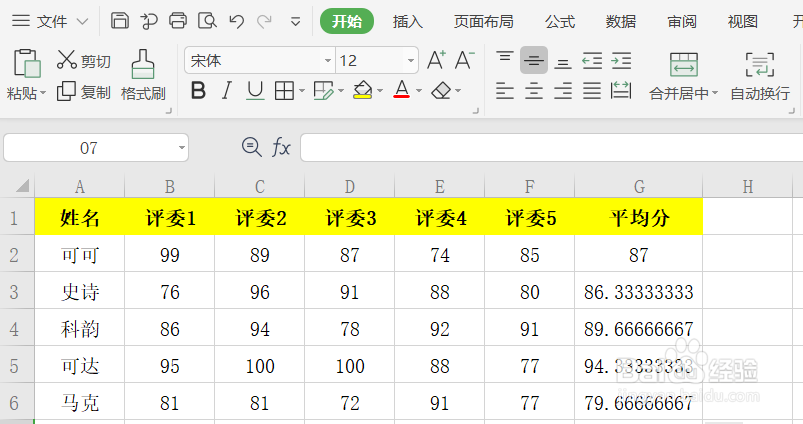
6、这样我们一眼就可以看出这些选手的平均分和排名了,非常简单和实用的小技巧。
时间:2024-10-16 06:25:23
1、打开初始表格,见下图!

2、在空白的单元格输入=TRIMMEAN(),然后鼠标选中第一行的所有数据。
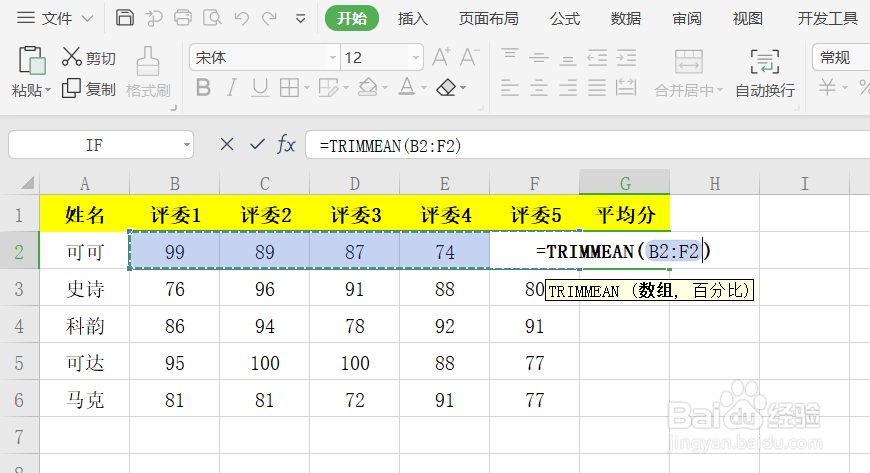
3、输入逗号,输入2除以5。在这里2代表平均分,5代表的是5个评委。
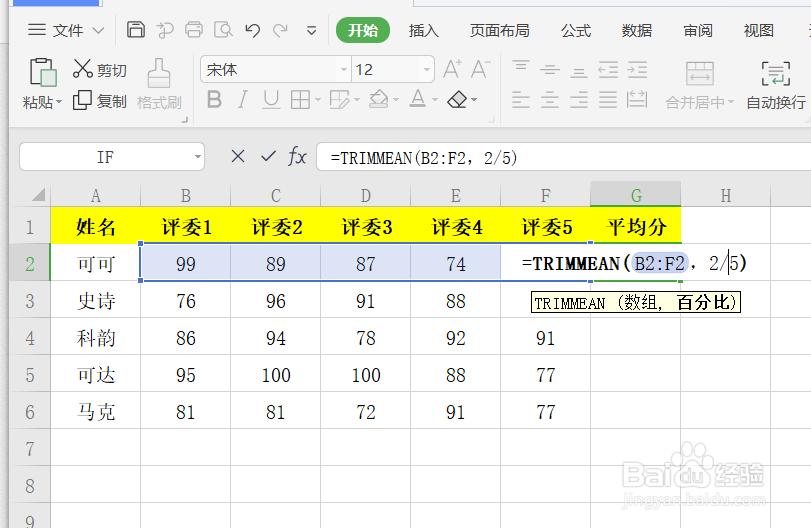
4、按下Enter键(回车键)就得到第一组数据的平均值。
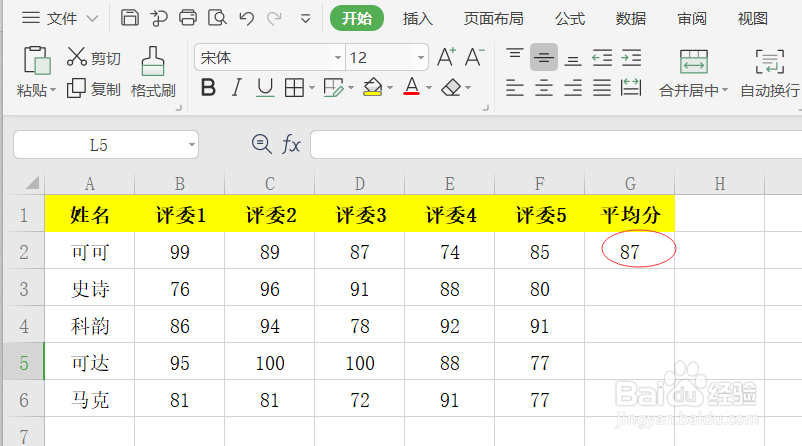
5、我们再下拉往下填充,就可以得到所有数据的平均数了。
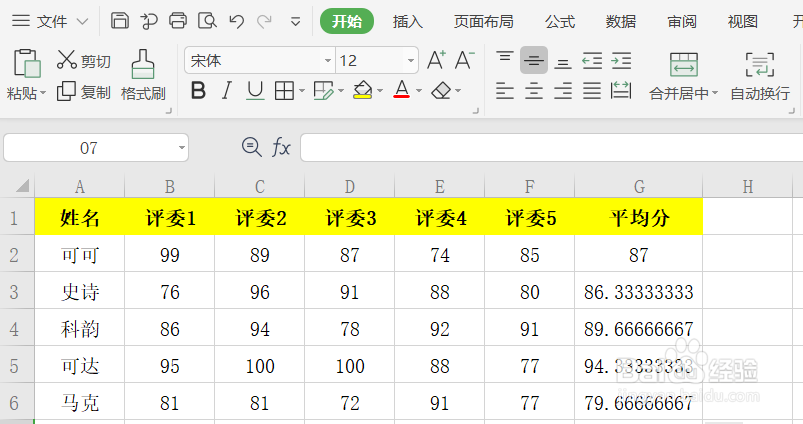
6、这样我们一眼就可以看出这些选手的平均分和排名了,非常简单和实用的小技巧。
